Iš tikrųjų jūs turite nuspręsti, kas geriausiai atitinka jūsų poreikius
- „Xlookup“ ir „Vlookup“ yra dvi dažniausiai naudojamos „Excel“ funkcijos. Bet ką tiksliai jie daro? Ir kuo jie skiriasi?
- Kiekvienas turi savo vietą, tačiau yra situacijų, kai viena yra tinkamesnė už kitą.
- Išskirstome šių dviejų funkcijų skirtumus, kad galėtumėte nuspręsti, kuri iš jų tinka tam, ko ieškote.
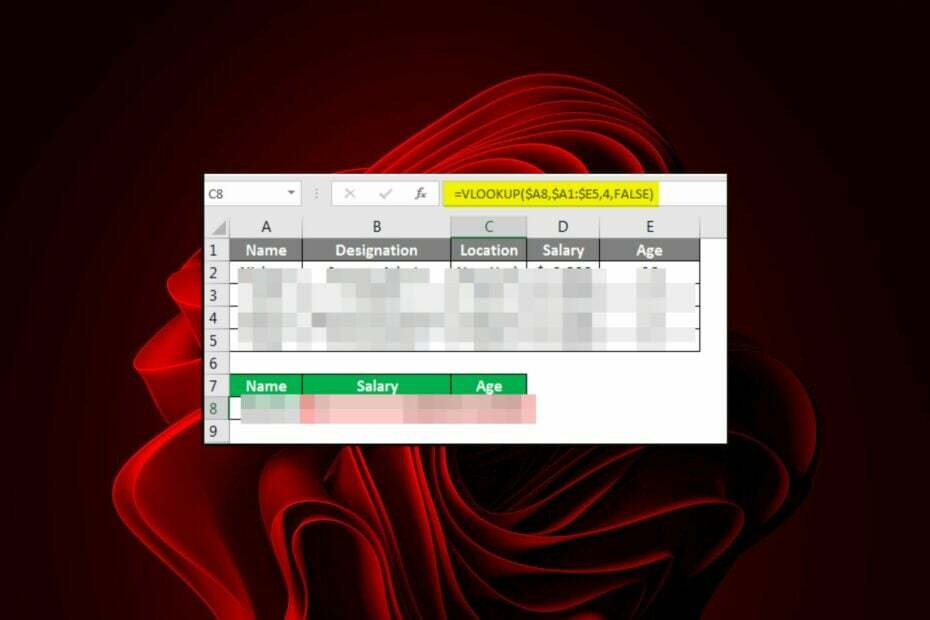
XĮDIEGTI PASPUSTELĖT ATSISIUNČIŲ FAILĄ
- Atsisiųskite „Fortect“ ir įdiekite savo kompiuteryje.
- Pradėkite įrankio nuskaitymo procesą ieškoti sugadintų failų, kurie yra jūsų problemos šaltinis.
- Dešiniuoju pelės mygtuku spustelėkite Pradėti remontą kad įrankis galėtų pradėti taisymo algoritmą.
- Fortect atsisiuntė 0 skaitytojų šį mėnesį.
Įsivaizduokite save su dideliu duomenų rinkiniu Microsoft Excel, ir jums reikia rasti tam tikrą vertę. Jei nežinote tikslios eilutės ir stulpelio, kuriame ji yra, tai užtruks amžinai. Tačiau naudojant „Xlookup“ ir „Vlookup“ paieška yra paprasta.
Tikriausiai klausiate, kodėl nepasinaudojus tik senu geru CTRL + F derinys, kad surastumėte savo vertybes, tačiau šie du suteikia tikslesnes paieškas. Likite su mumis, kai išsiaiškinsime šių dviejų skirtumus.
Kada naudotumėte Xlookup?
Kaip rodo pavadinimas, Xlookup yra paieškos funkcija, kuri grąžina nurodyto langelio arba langelių diapazono vertę. Tai palyginti nauja funkcija, populiariai žinoma kaip šiuolaikinis Vlookup ir Hlookup pakeitimas.
Taigi, kada buvo pristatytas Xlookup? „Xlookup“ buvo pristatytas 2019 m. po daugelio metų bandymų ir klaidų, siekiant ištaisyti savo pirmtakų klaidas.
Aiškumo dėlei x ir v pavadinimuose nėra susiję su abėcėle. Vietoj to jie nurodo ieškomo stulpelio padėtį skaičiuoklėje.
„Vlookup“ ieško kairiajame kairiajame stulpelyje, o „Xlookup“ ieško toliausiame dešiniajame stulpelyje.
Abi funkcijos yra panašios tuo, kad jos abi ieško vertės sąraše ir pateikia kitą reikšmę pagal tai, ar reikšmė rasta, ar ne. Pagrindinis jų skirtumas yra tas, kad jų tiksliniai stulpeliai yra skirtingose jūsų skaičiuoklės pozicijose.
Iš esmės jie yra vienodi, tik „Xlookup“ buvo su daugiau patobulinimų. „Xlookup“ yra puikus būdas gauti duomenis iš duomenų šaltinių. Jis gali būti naudojamas įvairiais būdais, todėl svarbu suprasti, kaip jis veikia ir kodėl jis gali būti jums naudingas.
„Xlookup vs Vlookup“ pasirinkimas labai priklauso nuo to, kaip jūsų duomenys yra išdėstyti „Excel“. Jei duomenų lentelėje turite daugiau nei vieną stulpelį ir, kaip ir daugumai žmonių, reikia ieškoti tik iš kairės į dešinę, tada naudoti Vlookup tikriausiai bus lengviau nei Xlookup.
Tačiau jei jums reikia ieškoti keliuose stulpeliuose, o jūsų duomenys nėra taip išdėstyti pagal numatytuosius nustatymus, „Xlookup“ jums bus lengviau nei „Vlookup“.
Kokie yra pagrindiniai „Xlookup“ ir „Vlookup“ skirtumai?
1. Sintaksė
Vlookup
„Vlookup“ sintaksės formulė yra tokia: (paieškos_vertė, lentelės_masyvas, col_index_num, [range_lookup])
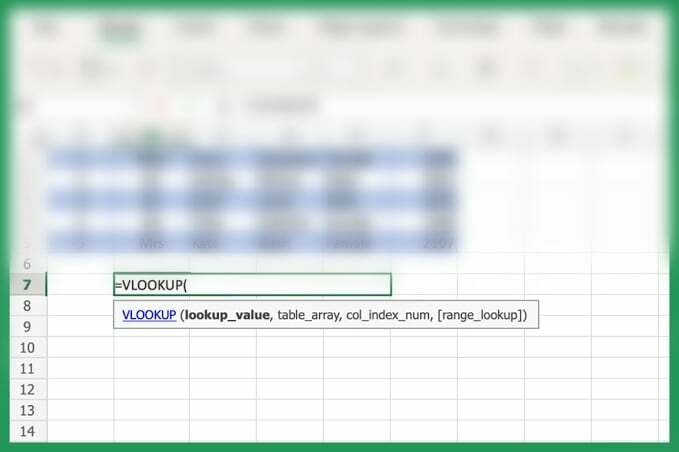
- Lookup_value – Tai reikšmė, kurią reikia ieškoti paieškos stulpelyje. Tai gali būti skaičius, teksto eilutė arba nuoroda, kuri tiksliai atitinka paieškos reikšmę.
- Table_masyvas – Lentelių masyvą sudaro vertes, kuriose norite ieškoti.
- Col_index_num – Stulpelio numeris peržvalgos lentelėje, kuriame yra atskaitos reikšmė. Jei jūsų paieškos lentelėje yra keli stulpeliai, nurodykite, kurį stulpelį norite naudoti.
- Range_lookup – Tai yra neprivaloma funkcija, kurią galite įtraukti priklausomai nuo norimų rezultatų. Jei norite tikslios atitikties, galite įtraukti FALSE. Tai reiškia, kad jei atitikmens nėra, rezultatas grąžins klaidą, o ne artimiausią atitiktį.
Pavyzdžiui, tarkime, kad turime „Windows Report“ darbuotojų ir jų telefono numerių „Excel“ lentelę. Pirmame stulpelyje pateikiami vardai, o antrame stulpelyje – asmens telefono numeris.
Norime surasti asmens telefono numerį pagal jo vardą. Pavyzdžiui, jei įvesime Claire Moraa į langelį A1, Excel turėtų rasti Claire telefono numerį B1.
Šiuo atveju naudojame „Vlookup“, nes mūsų duomenys yra suskirstyti į du stulpelius, kurių viename yra vardai, o kitame – telefono numeriai.
Xlookup
„Xlookup“ sintaksės formulė yra tokia: (paieškos_vertė, paieškos_masyvas, grąžinimo_masyvas, [jei_nerasta], [match_mode], [paieškos_režimas])
- Ieškoti_masyvas – Čia bus ieškoma pirmojo masyvo elemento.
- Return_masyvas – Tai yra neprivalomas argumentas, nurodantis, ar grąžinti pradinę reikšmę, jei jos nerasta masyve.
- Jei_nerasta – Kitas pasirenkamas parametras, nurodantis, kas nutiks, jei nėra jūsų paieškos užklausos atitikmenų.
- Match_mode – Pasirenkamas parametras. Tai gali būti viena iš dviejų reikšmių: 0 (numatytasis) arba 1. 0 atitiktis reiškia, kad visi simboliai turi tiksliai sutapti, o 1 reiškia, kad simboliai sutampa tik apytiksliai.
- Paieškos_režimas – Kitas pasirenkamas parametras, skirtas nurodyti paieškos režimą iš viršaus ar apačios.
Eksperto patarimas:
REMIAMAS
Kai kurias kompiuterio problemas sunku išspręsti, ypač kai kalbama apie trūkstamus arba sugadintus sistemos failus ir „Windows“ saugyklas.
Būtinai naudokite tam skirtą įrankį, pvz Fortect, kuri nuskaitys ir pakeis jūsų sugadintus failus naujomis versijomis iš savo saugyklos.
Kaip matote, abi sintaksės turi skirtingus paieškos būdus. Naudojant Xlookup funkciją, jei paieškos teksto nerastas pirmajame lentelės stulpelyje, „Excel“ judės žemyn per kiekvieną paskesnį stulpelį, kol suras atitiktį arba pasieks lentelės pabaigą.
Kita vertus, „Vlookup“ vienu metu tikrina tik vieną stulpelį. Kairiajame krašte esantis ieškant atitikmenų. Jei tame stulpelyje neranda atitikmenų, ji nustos ieškoti ir nepateiks jokių rezultatų.
Galbūt didžiausias Xlookup naudojimo pranašumas yra keli paieškos kriterijai.
2. Klaidų tvarkymas
Iš aukščiau pateiktų sintaksių matote, kad „Xlookup“ turi daug parametrų, leidžiančių tvarkyti klaidas. Neretai paieškos neduoda rezultatų. Tokiais atvejais turėsite tinkinti sintaksę, kad rastumėte tai, ko norite.
The Jei_nerasta parametras Xlookup leidžia patikslinti paiešką. Pavyzdžiui, aukščiau pateiktame pavyzdyje, jei norėtume rasti kitą darbuotoją, bet jo nėra sąraše, „Vlookup“ sintaksė pateiks N/A rezultatą.
Tačiau naudodami „Xlookup“, galite pridėti pasirenkamą parametrą naudodami jei_nerasta ir įtraukti Sąraše nėra jei nurodyto pavadinimo nepavyksta rasti.
- Kaip pašalinti šifravimą iš „Excel“ [greičiausi būdai]
- Kaip pašalinti tuščias eilutes „Excel“ [Masinis ištrynimas]
- Pataisymas: ši reikšmė neatitinka duomenų patvirtinimo
- XLS vs XLSX: skirtumai ir 3 būdai juos konvertuoti
3. Atvirkštinė paieška
„Vlookup“ sintaksė yra paprasta, bet ribota. „Xlookup“ galite nustatyti, kur prasidės paieška. Jei turite didelį duomenų rinkinį ir žinote, kur ko ieškote, galite atlikti atvirkštinę paiešką.
Tai iš esmės reiškia, kad galite pradėti nuo viršaus arba apačios, kad sutaupytumėte laiko. Tarkime, kad turime daugiau nei 1000 darbuotojų sąrašą, o jūs ieškote telefono numerio, „Vlookup“ leidžia ieškoti tik pradedant nuo kairės.
Naudodami Xlookup galite pradėti nuo viršaus arba apačios.
Apibendrinant lentelėse:
| Xlookup | Vlookup | |
| Suderinamumas | Excel 2021 ir naujesnės versijos | Visos versijos |
| Tikslus atitikimas | Taip | Nr |
| Pasirenkami parametrai | Taip | Nr |
| Vertikali/horizontali paieška | Taip | Nr |
Koks yra Xlookup trūkumas?
Po „Xlookup“ viešpataujančių šlovių tikriausiai manote, kad tai per gerai, kad būtų tiesa. Na, jūs neklystate. „Xlookup“ nėra be trūkumų, tačiau tikimės, kad jis nebus pakankamai reikšmingas, kad priverstų jį išmesti.
Kai kurie žinomi jo trūkumai yra šie:
- Suderinamumas – Tai kol kas bjauriausias jos trūkumas. „Xlookup“ suderinamas tik su vėlesnėmis „Excel“ versijomis, pradedant nuo „Excel 2021“. Todėl kai kurie naudotojai, vis dar naudojantys ankstesnes versijas, gali neturėti galimybės naudotis šia funkcija.
- Reikia daugiau išteklių – Bet kuriai programai, atliekančiai tokias patikslintas paieškas, reikės daugiau nei įprasti sistemos ištekliai. Faktiškai, vienas vartotojas greitai pažymi, kad naudojant Xlookup sintaksę rezultatai pateikė N/A atsakymą.
Savo darbo kompiuteryje su 16 GB RAM gaunu XLOOKUP, kurie pateikia „#N/A“ pagal esamas reikšmes. Tie patys XLOOKUP bus atnaujinti su teisinga reikšme, kai tik eisiu į savo duomenų rinkinį ir „CTRL-F“
Nors tai dar neįrodyta, yra nedidelė tikimybė, kad tai gali būti tiesa. Jei taip yra, šiuolaikinėms problemoms reikia šiuolaikinių sprendimų. Visada galite atnaujinti savo RAM arba naudokite RAM valiklius.
Apskritai, jūs tikrai turite nuspręsti, kas geriausiai atitinka jūsų poreikius. Galų gale abu yra vertingi įrankiai „Excel“ vartotojams. Nors „Vlookup“ apskritai gali būti naudingesnė, ji nėra tokia lanksti ar pritaikoma kaip „Xlookup“.
Jei nuspręstume, kur sėdėsime, „Xlookup“ atrodytų kaip funkcija, kurią turėtumėte naudoti.
Ar bendravote su kuria nors iš šių funkcijų? Norėtume išgirsti jūsų atsiliepimus apie tai, kas jums labiau patinka ir kodėl.
Vis dar kyla problemų?
REMIAMAS
Jei pirmiau pateikti pasiūlymai neišsprendė problemos, jūsų kompiuteryje gali kilti rimtesnių Windows problemų. Siūlome pasirinkti „viskas viename“ sprendimą, pvz Fortect efektyviai išspręsti problemas. Įdiegę tiesiog spustelėkite Peržiūrėti ir taisyti mygtuką ir tada paspauskite Pradėti remontą.

![Kaip pašalinti tuščias eilutes „Excel“ [Masinis ištrynimas]](/f/e9483ef91faf7e048b8136778b84b400.png?width=300&height=460)
